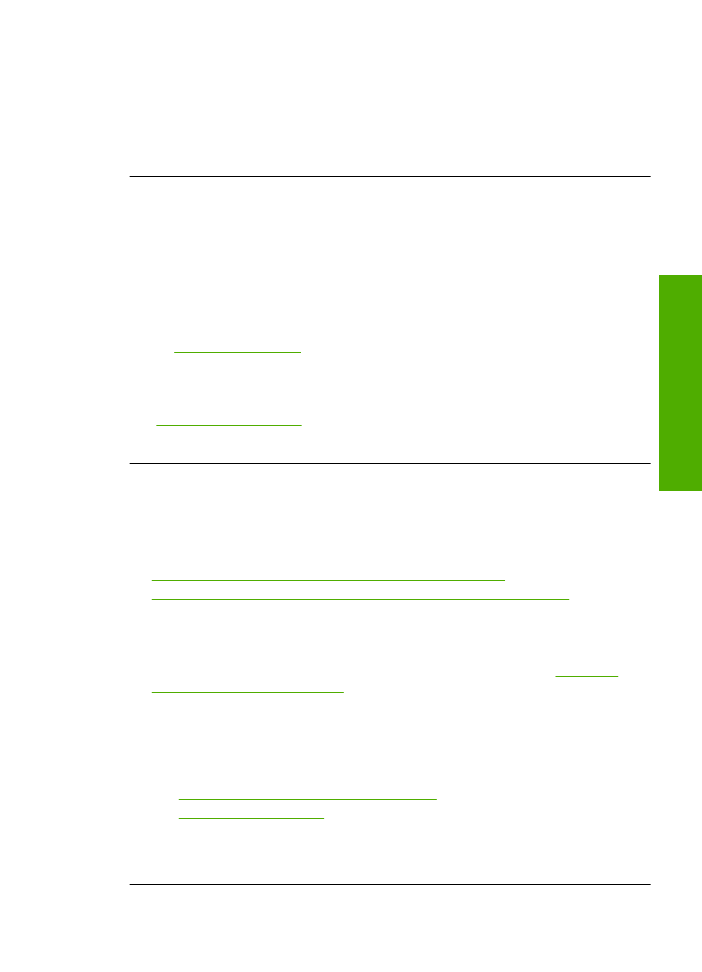
Nekompatibilní tiskové kazety
Pro vy
ř
ešení problému zkuste následující
ř
ešení.
Ř
ešení jsou uvedena v po
ř
adí od toho
nejpravd
ě
podobn
ě
jšího úsp
ě
šného. Pokud problém nevy
ř
eší první
ř
ešení, zkuste ta
následující, dokud se problém nevy
ř
eší.
•
Ř
ešení 1: Ujist
ě
te se, že používáte správné tiskové kazety.
•
Ř
ešení 2: Obra
ť
te se na st
ř
edisko podpory zákazník
ů
spole
č
nosti HP.
Ř
ešení 1: Ujist
ě
te se, že používáte správné tiskové kazety.
Ř
ešení:
Ujist
ě
te se, že používáte ty správné tiskové kazety pro váš produkt. Bližší
informace o kompatibilních tiskových kazetách naleznete v tématu
„Objednání
tiskového spot
ř
ebního materiálu“ na stránce 23
.
Pokud používáte tiskové kazety, které nejsou kompatibilní s produktem, vym
ěň
te
ozna
č
ené tiskové kazety za takové, které jsou kompatibilní.
Pokud se ukáže, že používáte nesprávné tiskové kazety, p
ř
ejd
ě
te na další
ř
ešení.
Další informace naleznete v
č
ásti:
•
„Objednání tiskového spot
ř
ebního materiálu“ na stránce 23
•
„Vým
ě
na tiskových kazet“ na stránce 27
P
ř
í
č
ina:
Ozna
č
ené tiskové kazety nebyly kompatibilní s tímto produktem.
Pokud se tímto problém nevy
ř
eší, zkuste následující
ř
ešení.
Chyby
71
Vy
ř
ešit
p
roblém
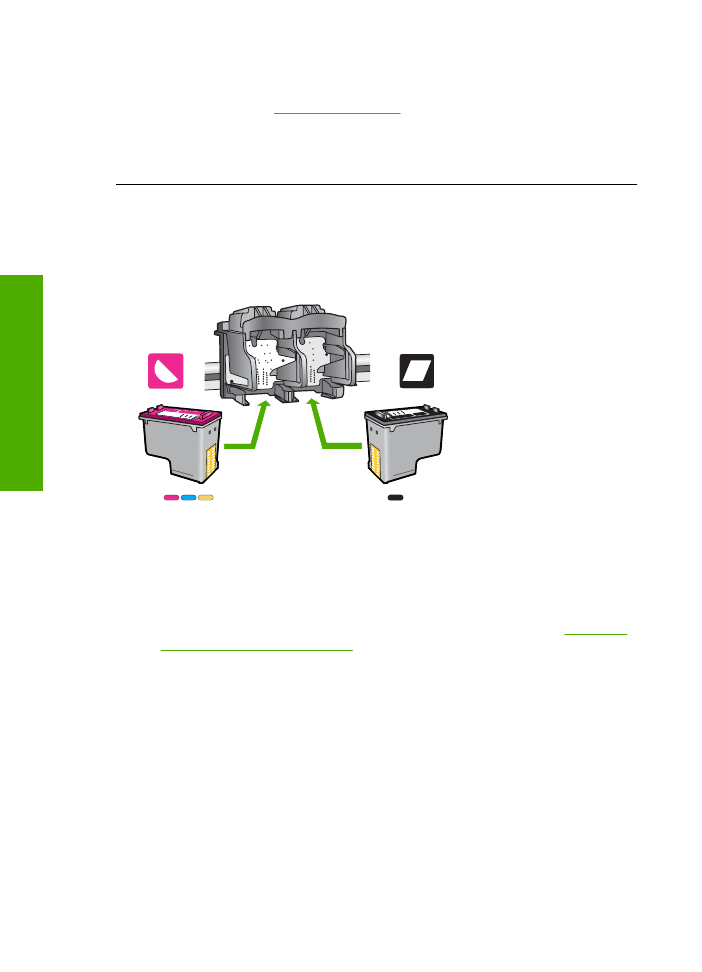
Ř
ešení 2: Obra
ť
te se na st
ř
edisko podpory zákazník
ů
spole
č
nosti HP.
Ř
ešení:
Informace o podpo
ř
e a záruce naleznete na webových stránkách
spole
č
nosti HP v
č
ásti
www.hp.com/support
. Pokud se zobrazí výzva, zvolte zemi/
oblast a potom klepnutím na položku
Kontaktovat HP
získejte informace o technické
podpo
ř
e.
P
ř
í
č
ina:
Tiskové kazety nebyly ur
č
eny pro použití v tomto produktu.
Tiskové kazety v nesprávném slotu
Ř
ešení:
Zkontrolujte, zda jsou nainstalovány tiskové kazety ve správných slotech.
Pokud ano, vyjm
ě
te tiskové kazety, vra
ť
te je na místo a zkontrolujte, zda jsou
ř
ádn
ě
usazeny a zajišt
ě
ny.
Zkontrolujte, zda jsou správn
ě
nainstalovány tiskové kazety.
1.
Zkontrolujte, zda je produkt zapnutý.
2.
Otev
ř
ete dví
ř
ka pro p
ř
ístup k tiskovým kazetám.
Držák kazet se p
ř
esune do st
ř
edu výrobku.
3.
Ujist
ě
te se, že používáte ty správné tiskové kazety pro váš produkt. Bližší
informace o kompatibilních tiskových kazetách naleznete v tématu
„Objednání
tiskového spot
ř
ebního materiálu“ na stránce 23
.
4.
Ze slotu na pravé stran
ě
vyjm
ě
te
č
ernou tiskovou kazetu. Nedotýkejte se
inkoustových trysek ani m
ě
d
ě
n
ě
zbarvených kontakt
ů
. Zkontrolujte možné
poškození m
ě
d
ě
n
ě
zbarvených kontakt
ů
a inkoustových trysek.
Nezapome
ň
te odstranit pr
ů
hlednou ochrannou pásku. Jsou-li inkoustové trysky
stále zakryty, uchopte r
ů
žové poutko a jemným tažením pr
ů
hlednou ochrannou
pásku odstra
ň
te. Zkontrolujte, zda jste neodstranili hn
ě
dou pásku, která obsahuje
elektrické kontakty.
Kapitola 5
72
Vy
ř
ešit problém
Vy
ř
eš
it problém
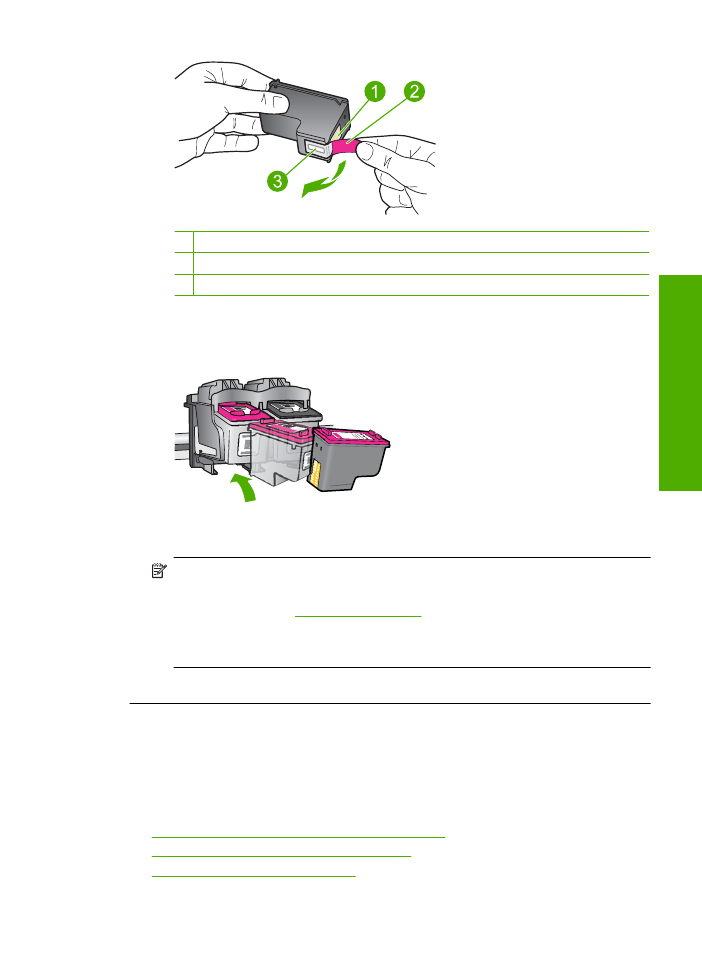
1 M
ě
d
ě
n
ě
zbarvené kontakty
2 Plastová páska s r
ů
žovým vytahovacím poutkem (p
ř
ed instalací je t
ř
eba ji odstranit)
3 Trysky pro p
ř
enos inkoustu pod páskou
5.
Znovu vložte tiskovou kazetu zasunutím do pravého slotu. Pak zatla
č
te tiskovou
kazetu sm
ě
rem dop
ř
edu, dokud nezaklapne do patice.
6.
Zopakujte kroky 1 a 2 pro tiskovou kazetu pro trojbarevný tisk na levé stran
ě
.
Poznámka
Když jsou tiskové kazety instalovány do špatných slot
ů
a nem
ů
žete
je vyjmout z produktu, obra
ť
te se na zákaznickou podporu spole
č
nosti HP.
P
ř
ejd
ě
te na adresu:
www.hp.com/support
.
Pokud se zobrazí výzva, vyberte zemi nebo oblast. Pak klepn
ě
te na položku
Kontaktovat HP
a zobrazte informace o technické podpo
ř
e.
P
ř
í
č
ina:
Ozna
č
ené tiskové kazety nebyly správn
ě
nainstalovány.